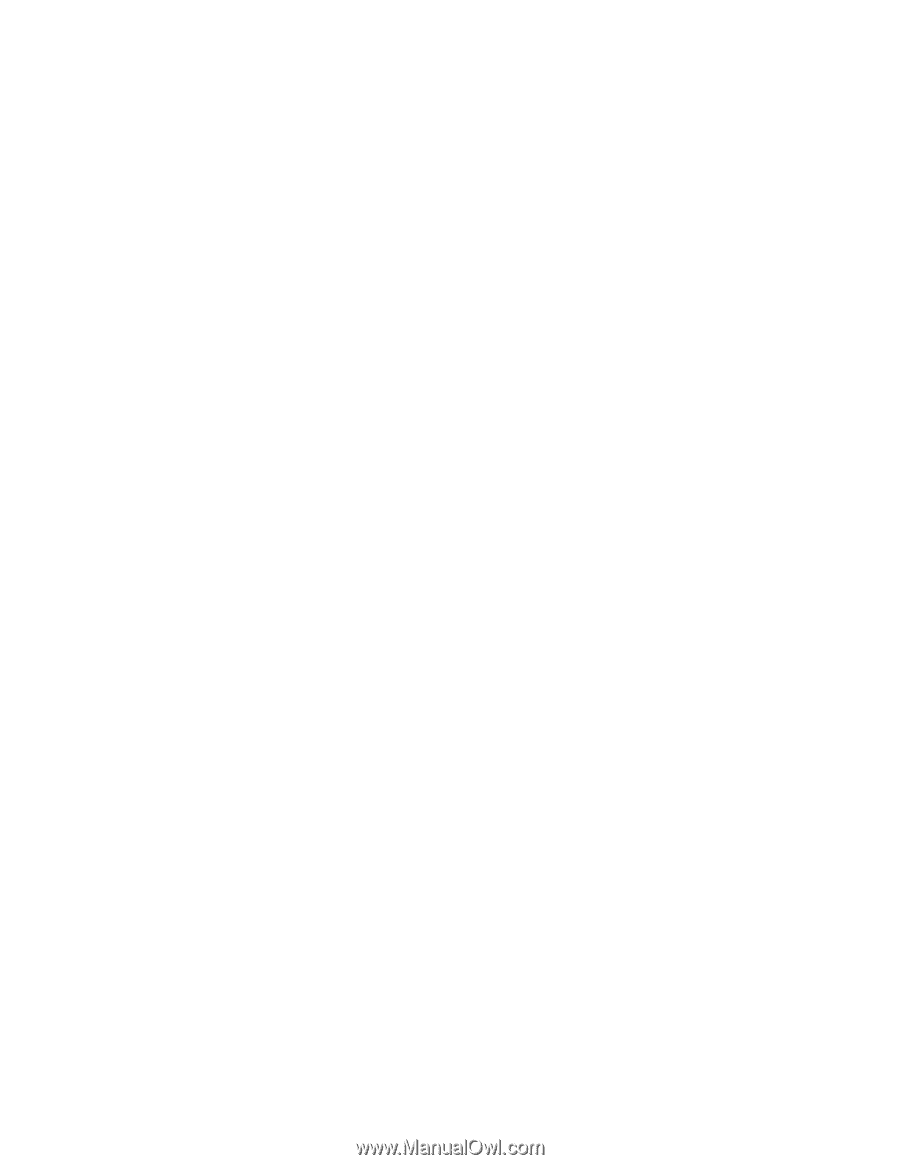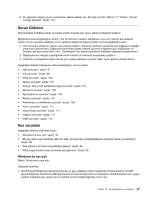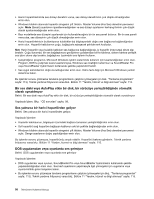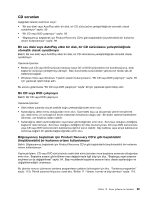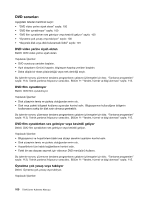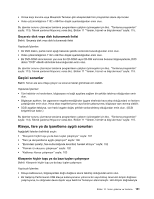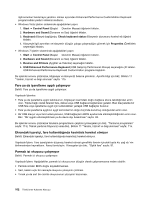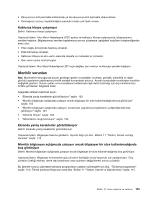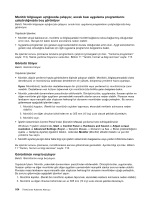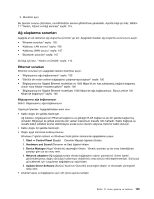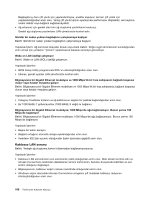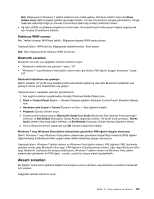Lenovo ThinkCentre M91 (Turkish) User guide - Page 116
Fare ya da işaretleme aygıtı çalışmıyor, Ekrandaki işaretçi
 |
View all Lenovo ThinkCentre M91 manuals
Add to My Manuals
Save this manual to your list of manuals |
Page 116 highlights
ilgili sorunları tanılamaya yardımcı olması açısından Enhanced Performance Customization Keyboard programındaki yardım sistemini kullanın. • Windows Vista işletim sisteminde aşağıdakileri yapın: 1. Start ➙ Control Panel (Başlat ® Denetim Masası) öğelerini tıklatın. 2. Hardware and Sound (Donanım ve Ses) öğesini tıklatın. 3. Keyboard (Klavye) başlığında, Check keyboard status (Klavyenin durumunu kontrol et) öğesini tıklatın. 4. Klavyeyle ilgili ayrıntıları ve klavyenin düzgün çalışıp çalışmadığını görmek için Properties (Özellikler) seçeneğini tıklatın. • Windows 7 işletim sisteminde aşağıdakileri yapın: 1. Start ➙ Control Panel (Başlat ® Denetim Masası) öğelerini tıklatın. 2. Hardware and Sound (Donanım ve Ses) öğesini tıklatın. 3. Devices and Printers (Aygıtlar ve Yazıcılar) seçeneğini tıklatın. 4. USB Enhanced Performance Keyboard (USB Gelişmiş Performanslı Klavye) seçeneğini çift tıklatın. USB Enhanced Performance Keyboard Customization programı başlatılır. Bu işlemler sorunu çözmezse, bilgisayar ve klavyenizi bakıma gönderin. Ayrıntılı bilgi için bkz. Bölüm 11 "Yardım, hizmet ve bilgi alınması" sayfa: 115. Fare ya da işaretleme aygıtı çalışmıyor Belirti: Fare ya da işaretleme aygıtı çalışmıyor. Yapılacak İşlemler: • Fare ya da işaretleme aygıtı kablosunun, bilgisayar üzerindeki doğru bağlaca sıkıca takıldığından emin olun. Tipine bağlı olarak farenizi fare, dizisel veya USB bağlaca bağlamanız gerekir. Bazı klavyelerde bir USB fare veya işaretleme aygıtı için kullanılabilen yerleşik USB bağlaçlar bulunur. • Fare ya da işaretleme aygıtının aygıt sürücülerinin doğru biçimde kurulmuş olduğundan emin olun. • Bir USB klavye veya fare kullanıyorsanız, USB bağlaçların BIOS ayarlarında etkinleştirildiğinden emin olun. Bkz. "Bir aygıtın etkinleştirilmesi ya da devre dışı bırakılması" sayfa: 83. Bu işlemler sorunu çözmezse tanılama programlarını çalıştırın (yönergeler için bkz. "Tanılama programları" sayfa: 113). Teknik yardıma ihtiyacınız varsa bkz. Bölüm 11 "Yardım, hizmet ve bilgi alınması" sayfa: 115. Ekrandaki işaretçi, fare kullanıldığında kesintisiz hareket etmiyor Belirti: Ekrandaki işaretçi, fare kullanıldığında kesintisiz hareket etmiyor. Yapılacak İşlem: Fare işaretçisinin düzensiz hareket etmesi genellikle farenin içindeki topta kir, yağ vb.'nin birikmesinden kaynaklanır. Fareyi temizleyin. Yönergeler için bkz. "Optik fare" sayfa: 91. Parmak izi okuyucu çalışmıyor Belirti: Parmak izi okuyucu çalışmıyor. Yapılacak İşlem: Aşağıdakiler, parmak izi okuyucunun düzgün olarak çalışmamasına neden olabilir: • Parmak izinizin BIOS doğru kaydedilmemesi. • Sert, keskin uçlu bir nesneyle okuyucu yüzeyinin çizilmesi. • Tırnak ya da sert bir cisimle okuyucunun yüzeyinin kazınması. 102 ThinkCentre Kullanma Kılavuzu